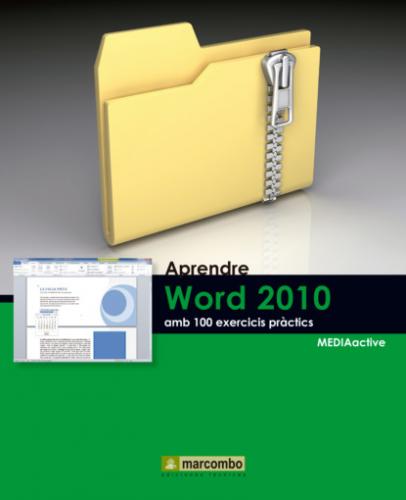7 Faci doble clic sobre el document pruebas.htm per obrir-lo en el navegador predeterminat.
8 Correcte! El navegador d’Internet s’obre mostrant la pàgina titulada muestra.
9 I per acabar aquest exercici en què hem après a desar un document com a pàgina Web, tanqui també el quadre Documentos prement el botó d’aspa de la seva Barra de títol.
IMPORTANT
Per comprovar que un document es troba en format HTML i que la seva extensió és .htm, pot accedir a la finestra de propietats generals del mateix. Per a això, amb el document obert en pantalla, faci clic a la pestanya Archivo, premi sobre l’opció Información i desplegui el comandament Propiedades situat a la part dreta del panell. Premi sobre l’opció Propiedades avanzadas i, a la pestanya General del quadre, podrà comprovar les esmentades propietats.
| 013 | Desar amb format de Word 97-2003 |
EL CANVI DE FORMAT NO IMPEDEIX que un document creat en versions anteriors a la 2007 i a la 2010 pugui ser obert en aquesta última versió del programa i viceversa, ni que un document creat amb Word 2010 pugui ser emmagatzemat amb el format de versions anteriors perquè els usuaris que no disposen de l’última versió del programa puguin obrir-lo.
IMPORTANT
L’habitual format de documents .doc de les versions anteriors a la que ens ocupa ha estat substituït per la nova extensió .docx, mentre que el format de plantilles .dot ha passat a ser .dotx.
1 En el senzill exercici que proposem a continuació, aprendrem a desar de dues maneres diferents un document creat en Word 2010 amb el format corresponent a les versions anteriors de l’aplicació, a fi que els usuaris que no disposen de l’última versió del processador de textos puguin igualment obrir-lo. Per començar, faci clic a la pestanya Archivo i premi sobre l’opció Guardar como.
2 S’obre d’aquesta manera el quadre de diàleg Guardar como, amb el que hem practicat ja en exercicis anteriors. Faci clic en el botó de punta de fletxa del camp Tipus i seleccioni l’opció Documento de Word 97-2003.
3 Premi el botó Guardar.
4 El document ja s’ha emmagatzemat amb el format antic de Word i en la Barra de títol apareix el terme Modo de compatibilidad per indicar-ho.
5 Word 2010 organitza els comandaments existents de forma diferent a la que s’utilitzava en versions anteriors de l’aplicació. Així, en aquest cas, hem d’accedir al comandament Compartir. Faci clic sobre aquest comandament.
6 El panell de la dreta s’actualitza per mostrar dues seccions: Compartir i Tipo de archivo. En aquesta ocasió, faci clic sobre l’opció Cambiar el tipo de archivo d’aquesta secció.
7 A la dreta del panell es mostra ara la llista de formats disponibles. Premi sobre l’opció Documento de Word 97-2003.
8 Automàticament s’obre novament el quadre Guardar como, mostrant ja seleccionada l’opció adequada al camp Tipo. Com que ja hem guardat aquest mateix document, no cal que repetim l’operació. Premi el botó Cancelar d’aquest quadre i doni així per acabat aquest exercici.
IMPORTANT
Tingui en compte que en desar el document amb aquest format disposarà de dos arxius amb el mateix nom, un amb extensió .doc i un altre amb extensió .docx.
| 014 | Publicar com a PDF o XPS |
INCLOSA DINS EL COMANDAMENT COMPARTIR del menú Archivo, es troba la nova opció Crear documento PDF/XPS, amb la qual és possible convertir de manera ràpida i senzilla un document de Word en un document amb un d’aquests formats, per facilitar així la seva publicació electrònica amb l’aspecte que tindrà en imprimir-lo.
IMPORTANT
El format de document portàtil (PDF) va ser creat per Adobe Systems amb la intenció de poder obtenir, visualitzar i compartir informació des de qualsevol aplicació i en qualsevol sistema informàtic, mentre que el format XPS (XML Paper Specification) és el nou format proposat per Microsoft per a l’intercanvi de documents sense pèrdua de dades.
1 Imaginem que hem d’enviar a diverses persones un mateix document perquè el corregeixin i hi afegeixin comentaris. Faci clic a la pestanya Archivo i premi sobre el comandament Compartir.
2 En l’exercici anterior vam tenir l’oportunitat de comprovar que des de les opcions incloses en aquest comandament és possible canviar el tipus d’arxiu actual. En aquest cas, en la secció Tipo de archivo, faci clic sobre l’opció Crear documento PDF o XPS.
3 El panell de la dreta s’actualitza per mostrar en forma de llista les característiques dels documents guardats amb aquests formats. Una vegada llegida aquesta informació, premi sobre el botó Crear un PDF/XPS.
4 Al